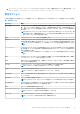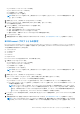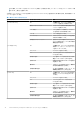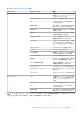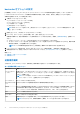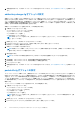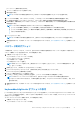Users Guide
Table Of Contents
- Dell Command | Configure バージョン4.5ユーザーズ ガイド
- 目次
- Dell Command | Configure 4.5の概要
- Dell Command | Configure 4.5のWindows SMM Security Mitigations Table(WSMT)コンプライアンス
- Dell Command | Configure 4.5のユーザー インターフェイスの使い方
- WindowsシステムからのDell Command | Configure へのアクセス
- LinuxからのDell Command | Configure へのアクセス
- のファイルとフォルダ Dell Command | Configure
- Dell Command | Configure GUIへのアクセス
- GUI を使用した BIOS パッケージの作成
- 一般設定
- 設定オプション
- セットアップ、システム、およびハードディスクドライブパスワードの設定
- 既存のパスワードを使用したセットアップ、システム、およびハード ディスク ドライブ パスワードのクリア
- パスワード保護画面
- autoon オプションの設定
- BIOSConnectプロファイルの設定
- bootorder オプションの設定
- 起動順序画面
- 起動順序への新しいデバイスの追加
- 起動順序タイプ
- primarybatterycfg オプションの設定
- advbatterychargecfg オプションの設定
- peakshiftcfg オプションの設定
- パスワード構成オプション
- keyboardbacklightcolor オプションの設定
- Advanced System Management
- BIOS オプション検証
- BIOS 設定のエクスポート
- ターゲットシステム設定
- パッケージ履歴内のログ詳細
- Dell Command | Configure 4.5のトラブルシューティング事例
[ピークシフト] 画面が表示されます。
4. ピークシフト設定オプションを有効にします。
5. 曜日を選択します。
メモ: すべての日に同じ設定を適用するには、[他の日にこれらの設定を適用する] オプションを選択します。
6. [バッテリのみで稼動] ドロップダウンリストから、システムをバッテリのみで稼動させる開始時刻を選択します。
7. [AC 電源のみで稼動] ドロップダウンリストから、システムを AC 電源のみで稼動させる開始時刻を選択します。
8. [通常の電源 / 充電の再開] ドロップダウンリストから、システムが AC 電源の使用とバッテリの再充電を開始する必要がある
時刻を選択します。
メモ: システムは次の条件を満たすためにドロップダウンリストの値を調整します。
● [バッテリのみで駆動] 時間は、[AC 上のみで駆動] に指定された時間以下にする必要があります。
● [バッテリのみで駆動] 時間と [AC 電源のみで駆動] 時間は、[通常の電源 / 充電の再開] 時間未満、またはそれよ
り長くする必要があります。
9. [OK] をクリックします。
メモ: すべての曜日に同じ設定を適用するには、[他の日にこれらの設定を適用する] チェックボックスを選択します。
10. 変更を適用するには、.ini または .exe フォーマットで設定をエクスポートします。「BIOS 設定のエクスポート」を参照してくだ
さい。
パスワード構成オプション
この機能では、SysPwd、SetupPwd、OwnerPwd、および HddPwd の設定に適用可能なパスワード ルールを表示して設定します。
パスワード構成オプションを設定するには、次の手順を実行します。
1. 必要なオプションをクリックします。
● [マルチプラットフォームパッケージの作成]
● [ローカルシステムパッケージの作成]
● [Dell 推奨パッケージを開く]
● [ 保存されたパッケージを開く]
メモ: 保存したパッケージを開くには、[保存されたパッケージを開く] をクリックし、ファイルの場所を参照して [開
く] をクリックします。
2. [編集] をクリック、またはオプションをダブルクリックします。
3. [PasswordConfiguration]オプション行で、[設定する値]列の[表示/変更]をクリックします。
[PasswordConfiguration]画面が表示されます。
4. パスワード構成の設定オプションを有効にします。
5. [小文字]、[大文字]、[数字]、[特殊文字]を選択し、[パスワードに必須の最小文字数を設定]します。
メモ: PwdMinLen >=8、PwdLowerCaseRqd=Enabled、および PwdUpperCaseRqd=Enabled の条件を満たす場合に、
StrongPassword が Enabled になります。この条件を満たさない場合、StrongPassword は Disabled になります。また、その
逆も該当します。
6. 変更を適用するには、.ini または .exe フォーマットで設定をエクスポートします。「BIOS 設定のエクスポート」を参照してくだ
さい。
keyboardbacklightcolor オプションの設定
[システム設定]カテゴリーの[keyboardbacklightcolor]オプションを使用して、Dell Latitude Rugged Extreme システムのキーボー
ド バックライトの色を設定できます。サポートされている色の有効化、アクティブ カラーの設定、customcolor1 と customcolor2 の
設定を行うことができます。
キーボードバックライトカラー変更するには、次の手順を実行します。
1. 必要なオプションをクリックします。
● [マルチプラットフォームパッケージの作成]
Dell Command | Configure 4.5 のユーザー インターフェイスの使い方 19